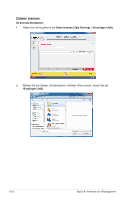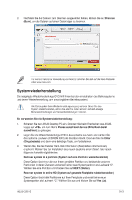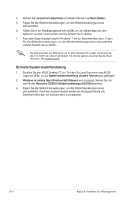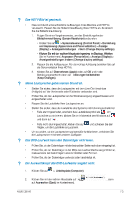Asus CS6110 User Manual - Page 258
Asus CS6110 Manual
 |
View all Asus CS6110 manuals
Add to My Manuals
Save this manual to your list of manuals |
Page 258 highlights
3. Nachdem Sie die Dateien zum Brennen ausgewählet haben, klicken Sie auf Brennen (Burn), um die Dateien auf einen Datenträger zu brennen. Für weitere Details zur Verwendung von Nero 9, beziehen Sie sich auf die Nero Webseite unter www.nero.com Systemwiederherstellung Die beigelegte Wiederherstellungs-DVD hilft Ihnen bei der reinstallation des Betriebsystems und deren Wiederherstellung zum ursprünglichen Betriebszustand. Alle Daten gehen beim Wiederherstellungsvorgang verloren. Bevor Sie das System wiederherstellen, sollten Sie alle Ihre Daten sichern und sich etwaige Benutzereinstellungen wie Netzwerkeinstellungen notieren. So verwenden Sie die Systemwiederherstellung: 1. Schalten Sie den ASUS Desktop PC ein. Drücken Sie beim Erscheinen des ASUSLogos auf , um zum Menü Please select boot device (Bitte Boot-Gerät auswählen) zu gelangen. Legen Sie die Wiederherstellungs-DVD in das optische Laufwerk und wählen Sie das optische Laufwerk (CDROM:XXX) als das Boot-Gerät. Drücken Sie die Enter (Eingabetaste) und dann eine beliebige Taste, um fortzufahren. Warten Sie, bis das Fenster Hard-Disk Information (Festplatten-Informationen) erscheint. Wählen Sie zur Installation des neuen Systems einen Zielort. Sie haben folgende Auswahlmöglichkeiten: Recover system to a partition (System auf eine Partition wiederherstellen) Diese Option löscht nur die von Ihnen gewählte Partition und belässt die anderen Partitionen in deren Zustand und erstellt eine neue Systempartition als Laufwerk "C". Wählen Sie eine Partition und drücken Sie auf NEXT (Weiter). Recover system to entire HD (System auf gesamte Festplatte wiederherstellen) Diese Option löscht alle Partitionen auf Ihrer Festplatte und erstellt eine neue Systempartion als Laufwerk "C". Wählen Sie aus und klicken Sie auf Yes (Ja). 2. 3. ASUS CS6110 6-13